Excel2010中保存录制宏的方法
发布时间:2017-04-11 16:26
相关话题
在 Excel 中的宏命令很强大,可以实现更多更强的功能。如果在不懂 VBA 宏的前提下,我们可以通过录制宏来解决。由于宏的强大性,会涉及到一些安全因素,所以在保存时,很多朋友会遇到保存不了的情况。今天,小编就教大家在Excel2010中保存录制宏的方法。
Excel2010中保存录制宏的步骤如下:
如下图所示,当我们在一个 Excel 电子表格中录制并编辑好宏以后,当要保存时软件提示我们“无法在未启用宏的工作薄中保存以下功能”这样的信息。

如果我们点击“是”按钮,保存以后,当关闭这个表格再打开时,却发现之前录制的宏已经没有了。
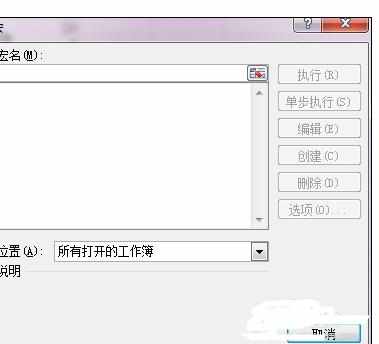
此时正确的操作方法应该是先点击 Excel 的“文件”菜单,如图所示。

接下来请点击菜单中的“另存为”选项,如图所示。
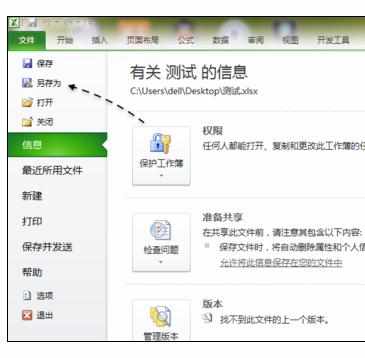
随后请在保存窗口里底部的“保存类型”一栏里,选择“Excel 启用宏的工作薄”格式。

接下来如果提示关于隐私信息的问题,直接点击“确定”就好。

当保存好以后,会看到一个名为 xlsm 的 Excel 文档,打开以后可以看到我们之前录制的宏了。


Excel2010中保存录制宏的方法的评论条评论